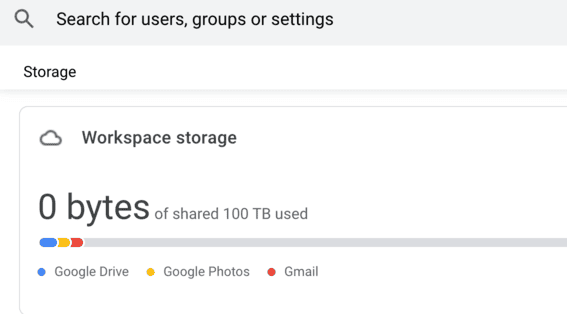**Các Hàm SUM trong excel** được mọi người sử dụng dùng để tính các giá trị từ cơ bản đến nâng cao. **Trainghiemcongnghe** sẽ giới thiệu cách sử dụng các hàm SUM theo các biến thể có điều kiện.## Mục Đích Sử Dụng
Mục đích để tính tổng lại các giá trị có điều kiện hoặc nhiều điều kiện, có thể sử dụng theo ý muốn tùy trường hợp khác nhau.
## Các Hàm Sum Trong Excel
Cách sử dụng Hàm SUM trong excel
### Hàm SUM
Mục Đích: Tính tổng của các giá trị.
Công thức: =SUM(number1, [number2], …)number1, number2, …: Các số hoặc ô cần tính tổng giá trị. Có thể là số, cell, hoặc range.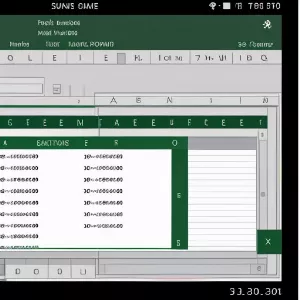 Cách Sử Dụng Hàm SUMVí Dụ:Tính tổng các số cụ thể: =SUM(1, 2, 3, 4) sẽ trả về 10.Tính tổng các ô: =SUM(A2, B2, B3, A3, A4, A5) sẽ trả về tổng của giá trị trong ô A2, B2, B3, A3, A4 và A5.Tính tổng một dãy ô: =SUM(A2:A5) sẽ trả về tổng của giá trị trong dải từ A2 đến A5.**Cách Dùng Phím Tắt “Alt +” Trên Hàm SUM**Chọn dãy ô cần tổng giá trị, sau đó dùng phím tổ hợp “**Alt +**”, kết quả sẽ hiển thị ở ô tiếp theo.
### Hàm SUMIF
Mục Đích: Tính tổng các ô dựa trên một điều kiện nhất định.
Công thức: SUMIF(range, criteria, [sum_range])
range: Dãy cần kiểm tra điều kiện.
criteria: Điều kiện để tính tổng.
sum_range: Dãy ô cần tính tổng (không bắt buộc).Ví dụ: Tính tổng tiền sữa có số lượng trên 10**Đầu tiên:** Nhập =SUMIF(C2:C4,”>10″,D2:D4) vào ô kết quả muốn hiển thị (F2)Chi tiết:
Cách Sử Dụng Hàm SUMVí Dụ:Tính tổng các số cụ thể: =SUM(1, 2, 3, 4) sẽ trả về 10.Tính tổng các ô: =SUM(A2, B2, B3, A3, A4, A5) sẽ trả về tổng của giá trị trong ô A2, B2, B3, A3, A4 và A5.Tính tổng một dãy ô: =SUM(A2:A5) sẽ trả về tổng của giá trị trong dải từ A2 đến A5.**Cách Dùng Phím Tắt “Alt +” Trên Hàm SUM**Chọn dãy ô cần tổng giá trị, sau đó dùng phím tổ hợp “**Alt +**”, kết quả sẽ hiển thị ở ô tiếp theo.
### Hàm SUMIF
Mục Đích: Tính tổng các ô dựa trên một điều kiện nhất định.
Công thức: SUMIF(range, criteria, [sum_range])
range: Dãy cần kiểm tra điều kiện.
criteria: Điều kiện để tính tổng.
sum_range: Dãy ô cần tính tổng (không bắt buộc).Ví dụ: Tính tổng tiền sữa có số lượng trên 10**Đầu tiên:** Nhập =SUMIF(C2:C4,”>10″,D2:D4) vào ô kết quả muốn hiển thị (F2)Chi tiết: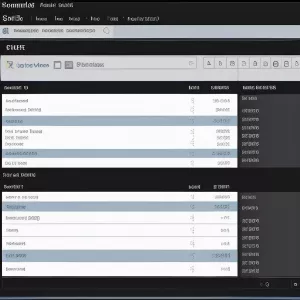 Ví Dụ Về Hàm SUMIFS## Lời Kết
Ví Dụ Về Hàm SUMIFS## Lời Kết
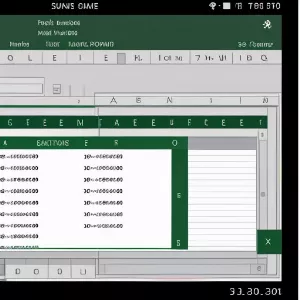 Cách Sử Dụng Hàm SUMVí Dụ:Tính tổng các số cụ thể: =SUM(1, 2, 3, 4) sẽ trả về 10.Tính tổng các ô: =SUM(A2, B2, B3, A3, A4, A5) sẽ trả về tổng của giá trị trong ô A2, B2, B3, A3, A4 và A5.Tính tổng một dãy ô: =SUM(A2:A5) sẽ trả về tổng của giá trị trong dải từ A2 đến A5.**Cách Dùng Phím Tắt “Alt +” Trên Hàm SUM**Chọn dãy ô cần tổng giá trị, sau đó dùng phím tổ hợp “**Alt +**”, kết quả sẽ hiển thị ở ô tiếp theo.
### Hàm SUMIF
Mục Đích: Tính tổng các ô dựa trên một điều kiện nhất định.
Công thức: SUMIF(range, criteria, [sum_range])
range: Dãy cần kiểm tra điều kiện.
criteria: Điều kiện để tính tổng.
sum_range: Dãy ô cần tính tổng (không bắt buộc).Ví dụ: Tính tổng tiền sữa có số lượng trên 10**Đầu tiên:** Nhập =SUMIF(C2:C4,”>10″,D2:D4) vào ô kết quả muốn hiển thị (F2)Chi tiết:
Cách Sử Dụng Hàm SUMVí Dụ:Tính tổng các số cụ thể: =SUM(1, 2, 3, 4) sẽ trả về 10.Tính tổng các ô: =SUM(A2, B2, B3, A3, A4, A5) sẽ trả về tổng của giá trị trong ô A2, B2, B3, A3, A4 và A5.Tính tổng một dãy ô: =SUM(A2:A5) sẽ trả về tổng của giá trị trong dải từ A2 đến A5.**Cách Dùng Phím Tắt “Alt +” Trên Hàm SUM**Chọn dãy ô cần tổng giá trị, sau đó dùng phím tổ hợp “**Alt +**”, kết quả sẽ hiển thị ở ô tiếp theo.
### Hàm SUMIF
Mục Đích: Tính tổng các ô dựa trên một điều kiện nhất định.
Công thức: SUMIF(range, criteria, [sum_range])
range: Dãy cần kiểm tra điều kiện.
criteria: Điều kiện để tính tổng.
sum_range: Dãy ô cần tính tổng (không bắt buộc).Ví dụ: Tính tổng tiền sữa có số lượng trên 10**Đầu tiên:** Nhập =SUMIF(C2:C4,”>10″,D2:D4) vào ô kết quả muốn hiển thị (F2)Chi tiết:- C2:C4: Là vùng dữ liệu Số Lượng yêu cầu của ví dụ
- “>10”: Là điều kiện theo yêu cầu dựa trên ví dụ (số lượng trên 10)
- D2:D4: Là vùng dữ liệu Thành Tiền để lấy kết quả.
- SUMIFS: Là công thức tính tổng điều kiện.
- E2:E6: Là dãy ô tham chiếu dữ liệu lấy kết quả.
- B2:B6: Là dãy chiếu dữ liệu cho điều kiện 1 (KHÔNG ĐƯỜNG).
- “KHÔNG ĐƯỜNG”: Là điều kiện 1 muốn lấy ở trong ô tham chiếu.
- E2:E8: Là dãy ô tham chiếu dữ liệu cho điều kiện 2 (Thành Tiền).
- “>10“: Là điều kiện 2 muốn lấy trong ô tham chiếu
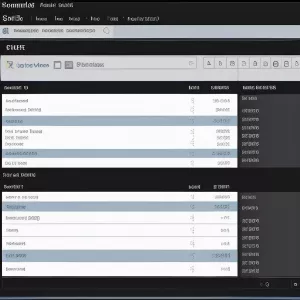 Ví Dụ Về Hàm SUMIFS## Lời Kết
Ví Dụ Về Hàm SUMIFS## Lời KếtCác Hàm SUM trong excel tuy đơn giản nhưng có nhiều biến thể sử dụng, giúp cho các bạn có thể ứng dụng vào từng công việc cụ thể trong quá trình học tập, làm việc. Trainghiemcongnghe sẽ luôn cung cấp cho các bạn những thông tin thú vị về trải nghiệm sản phẩm công nghệ, các kiến thức bổ ích về tin học văn phòng, phần mềm ứng dụng… Mong muốn giúp cho mọi người có được những nội dung, kiến thức có ích và thiết thực.